Lo creas o no, Windows 10 no tiene capacidades de reproducción de DVD integradas directamente en él. Esto puede parecer razonable, ya que muchas computadoras ahora vienen sin ningún tipo de unidad de disco incorporada, pero si tiene una computadora con una unidad de DVD o si ha adquirido una unidad de DVD externa, quedará confundido acerca de cómo reproducir DVD en. Windows 10.
Hay una serie de soluciones que le permitirán reproducir DVD en Windows 10, y analizaremos las que creemos que son las mejores soluciones por su simplicidad y conveniencia (y la falta de costos adicionales).
Cómo reproducir DVD en Windows 10 con software preinstalado
Si ha comprado una computadora con un reproductor de DVD incorporado, es muy probable que venga con su propio software para reproducir DVD. Ya que Windows 8.1 y Windows 10 no tienen el soporte incorporado, los fabricantes de computadoras que agregan reproductores de DVD están casi seguros de agregar ese soporte en sí mismos antes de enviar el producto.
Entonces, esto es lo que debes hacer:
- Paso uno: Busque el software de reproductor de DVD incorporado.
Si todavía tiene el manual de usuario de su computadora, puede haber instrucciones para reproducir DVD en él. También puede buscar en el sitio web del fabricante para ver qué software de reproducción de medios / DVD han instalado.
Otra forma posible de encontrar el software es abrir la barra de búsqueda de Windows y escribir «películas» o «DVD» y ver qué resultados aparecen. Es probable que el software preinstalado, aunque no esté garantizado, aparezca.
Incluso puede hacer que el software se inicie automáticamente simplemente poniendo un DVD en la unidad de DVD de su computadora.
Una vez que haya identificado el software que venía preinstalado, debería poder reproducir fácilmente sus DVD.
Cómo reproducir DVD en Windows 10 con software libre
Si está utilizando una unidad de DVD externa o no puede encontrar ningún software ya instalado para la reproducción de DVD en su computadora con un reproductor de DVD interno, nunca tendrá mala suerte.
Si bien Microsoft tiene una opción de pago para reproducir DVD en Windows 10, puede obtener una excelente opción gratuita. VLC Media Player es el mejor reproductor de video gratuito por innumerables razones, y resulta que es compatible con la reproducción de DVD. Puedes descargar VLC aquí. También puede probar cualquier software que venga incluido con una unidad de DVD externa, ya que a menudo vienen con algunos.

Crédito de la imagen: VideoLAN
- Paso uno: Lanzar VLC
- Segundo paso: Inserte su DVD
La reproducción puede comenzar automáticamente. Si lo hace, eres bueno para ir. Si no es así, realice los siguientes pasos:
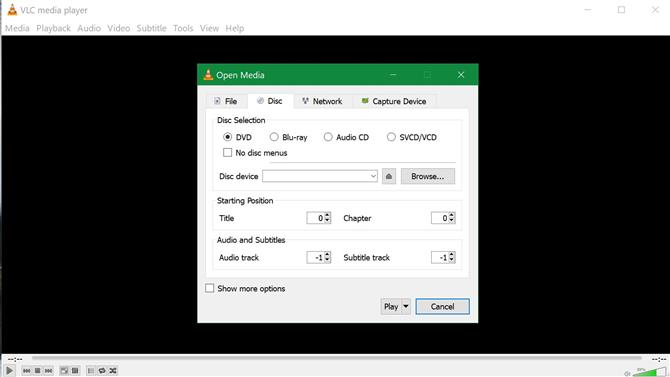
Crédito de la imagen: Ditching
- Paso tres: Seleccione Medios> Abrir disco, o presione Ctrl + D con VLC como la ventana activa.
- Paso cuatro: En el nuevo menú emergente, en «Selección de disco», seleccione DVD y presione Reproducir en la parte inferior.
Si VLC no ha identificado su DVD, es posible que tenga que señalar dónde está la unidad de disco. Puede hacerlo pulsando Examinar en la sección «Selección de disco» del menú emergente y seleccionando la unidad de DVD de su computadora de las opciones de la unidad a la izquierda de la ventana del Explorador de archivos.
Cómo reproducir DVD en Windows 10 utilizando el software de pago de Microsoft
Por muy bueno que sea VLC, podemos entender si desconfía de utilizar un software de terceros, por lo que le proporcionaremos instrucciones sobre el software de Microsoft.
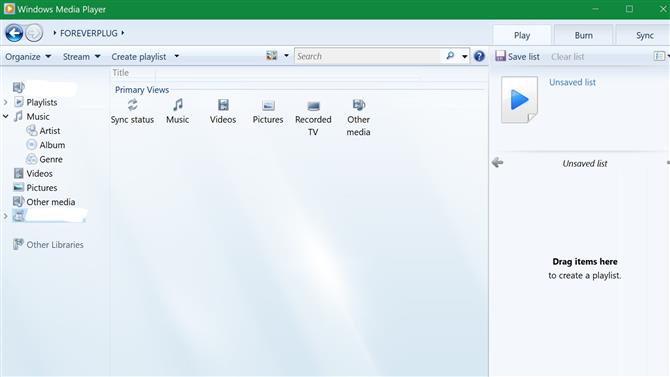
Crédito de la imagen: Ditching
- Paso uno: Prueba Windows Media Player.
Inicia Windows Media Player con tu DVD insertado. En el menú de navegación en el lado izquierdo del Reproductor de Windows Media, es posible que vea su DVD. Selecciónalo, y trata de jugarlo. Si su computadora viene con un decodificador de DVD preinstalado, el DVD puede reproducirse. Si esto no funciona, pruebe el siguiente paso.
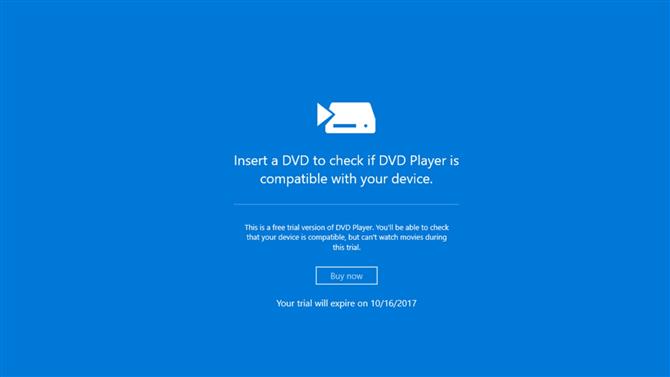
Crédito de la imagen: Microsoft
(Crédito de la imagen: Microsoft)
- Segundo paso: Pruebe la aplicación Windows DVD Player.
Puede obtener la aplicación Windows DVD Player aquí o buscándola en la Tienda Windows. Esta es una aplicación de $ 14.99, pero puede usarla en un modo de prueba que puede ayudarlo a confirmar que funcionará con su unidad de DVD.
Para descargar la versión de prueba, seleccione los tres puntos al lado del botón Comprar y seleccione Prueba gratuita. Una vez instalado, ejecútalo e inserta un DVD. Si la aplicación determina que es compatible con su dispositivo, puede seleccionar la opción Comprar ahora para obtener la aplicación completa y usarla para reproducir DVD.
